
Google Fotos er blevet et populært værktøj til at gemme og organisere vores mest dyrebare billeder og minder. Men nogle gange kan der opstå uheldige situationer, hvor vi ved et uheld sletter eller mister vores billeder. I denne artikel viser vi dig, hvordan du kan gendanne din mistede billeder i google fotos enkelt og effektivt.
Det skal bemærkes, at de metoder, som vi kompilerer i dette indlæg, fungerer på både mobile enheder og computere, så du kan gendanne billeder fra Google Fotos uden nogen gener.
Hvad er Google Fotos?
Google Fotos er en platform til Sky lagring og mobilapplikation, der giver dig mulighed for at sikkerhedskopiere og få adgang til dine billeder fra enhver enhed, der er forbundet til internettet. Med en lang række funktioner og fordele er Google Fotos blevet et populært valg for millioner af brugere over hele verden.
Hovedfunktionen i Google Fotos er at give brugerne en sikker og pålidelig plads til at gemme dine fotos og videoer. Du kan uploade alle dine billeder til Google-skyen, så du kan frigøre plads på din enhed og forhindre filtab på grund af tekniske problemer eller fejlplacering.
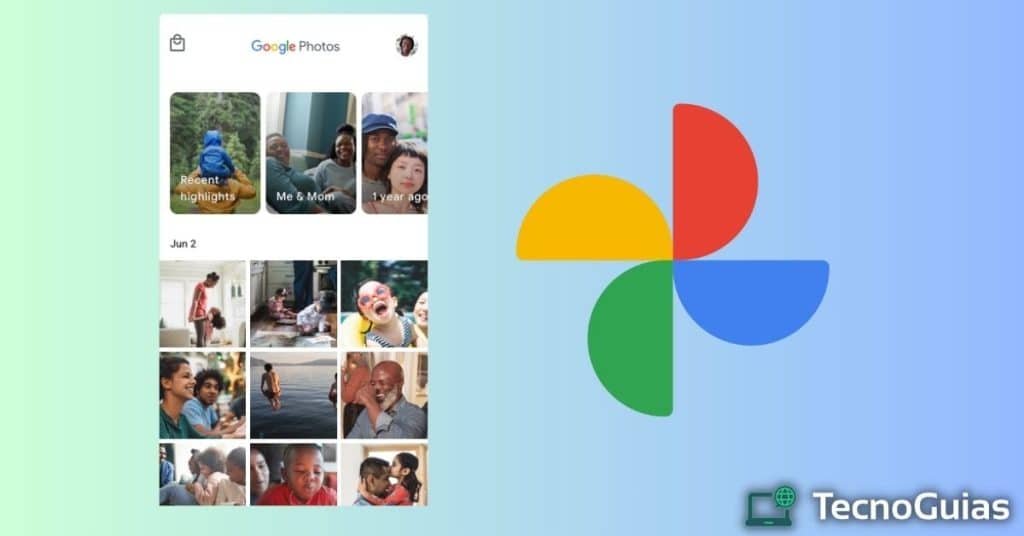
Plus, Google Fotos' automatiske sikkerhedskopieringsfunktion sikrer, at dine nye billeder automatisk uploades til skyen, uden at du behøver at gøre det manuelt.
- Det kan interessere dig: Hvordan kender man oprindelsen af et billede på internettet? (2024)
Er dine billeder blevet slettet fra din konto? Udfør indledende kontrol
Før vi kommer ind i detaljerne om, hvordan du gendanner dine billeder, er der nogle indledende kontroller, du bør foretage. Sørg for at tjekke din Google Fotos papirkurv, da den slettede billeder sendes dertil i 60 dage før den slettes permanent. Sørg også for, at dine billeder ikke er skjult, da dette også kan få dem til at se tabte ud.
For at få adgang til denne mappe skal du bare gennemgå de tilgængelige album i Google Fotos og kontrollere, om de findes skjulte mapper. Selvom det lyder indlysende, har mange brugere en tendens til at flytte deres billeder til denne mappe uden at være klar over det, så det er godt at tjekke, før du udfører nogen anden procedure for at gendanne fotos fra Google Fotos.
Gendannelse fra papirkurven i Google Fotos
En af de hurtige og grundlæggende måder at se, om dine slettede billeder stadig er tilgængelige i Google Fotos-biblioteket, er ved at anvende genopretning fra skraldespanden.
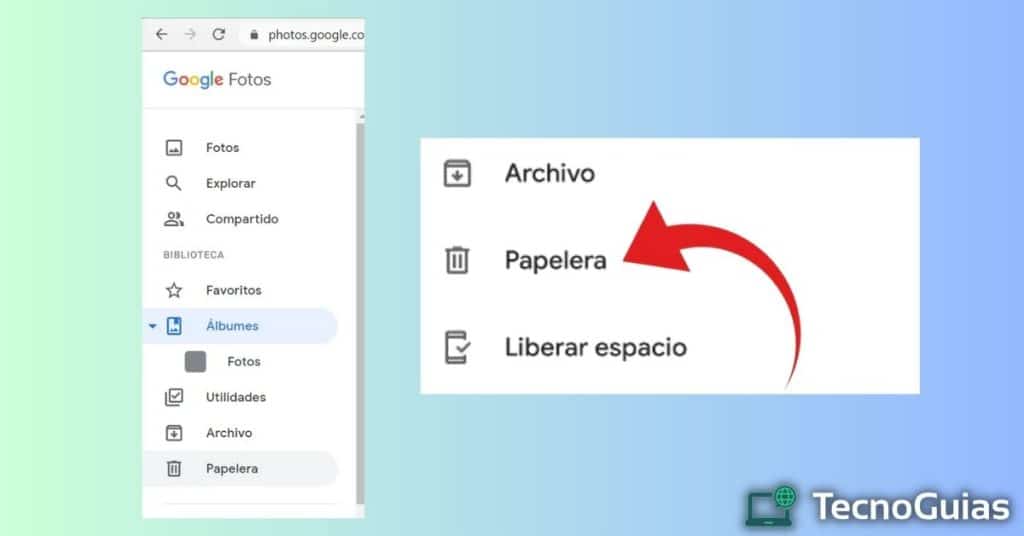
Dette er meget enkelt, og du behøver ikke at være ekspert for at gøre det, for at hjælpe dig med dette efterlader vi dig en liste med de trin, du skal følge for at gendanne tabte billeder fra Google Fotos:
- Åbn Google Fotos-appen på din mobilenhed, eller få adgang til webversionen på din computer.
- Klik på ikonet med de tre vandrette linjer for at åbne sidemenuen.
Vælge "Papirbeholder" på menuen.
- Her finder du de billeder og videoer, der for nylig er blevet slettet. Vælg de billeder, du vil gendanne, og klik på gendannelsesikon for at returnere dem til dit hovedbibliotek.
Permanent slettede fotos Gendannelse
Kan du ikke finde dine tabte billeder i Google Fotos i papirkurven? Hvis de er blevet slettet fra denne mappe, efter at tidsfristen er gået, har du stadig en chance for at gendanne dem, der er blevet permanent slettet. Men for at gøre det skal du handle hurtigt. Sådan kommer du videre:
- Få adgang til supportsiden for Google Fotos i din webbrowser.
- Klik på "Kontakt os" eller "Hjælpe" for at få adgang til Google-support.
- Beskriv dit problem i detaljer, og forklar, at du ved et uheld har slettet vigtige billeder fra dit Google Fotos-bibliotek.
- Indsend formularen og Vent på svar fra Googles supportteam. I nogle tilfælde vil de være i stand til at hjælpe dig med at gendanne dine permanent slettede billeder.
Gendan billeder ved hjælp af din e-mail
Andre alternativer, som du kan bruge til at gendanne slettede billeder fra Google Fotos, bruger kun din e-mail. Dette er meget enkelt og giver samtidig gode resultater.
Husk det Google Fotos sender e-mails, når vigtige billeder slettes. Derfor, for at bekræfte dette, skal du blot:
- Åbn Google Fotos på din mobilenhed eller på din computer.
- Klik på dit profilikon eller din avatar i øverste højre hjørne.
- Vælge "Indstilling" i rullemenuen.
- I afsnittet "Sikkerhedskopiering og synkronisering", skal du kontrollere, at den tilknyttede e-mail er korrekt.
- Åbn din indbakke og se efter e-mails fra Google Fotos, der kan indeholde links til dine slettede billeder.
Gendan gamle billeder fra Google Fotos
Kan du ikke finde dine ældre billeder fra Google Fotos? Dette sker normalt, fordi Google sorterer billederne ud fra deres dato. Derfor, hvis du er en person med mange billeder, kan det være noget af en udfordring hurtigt at kunne finde de billeder, der har været i albummet i længst tid.
For at gendanne tabte billeder fra Google Fotos skal du blot følge disse trin:
- Åbn Google Fotos på din mobilenhed eller på din computer.
- Klik på søgefeltet øverst på skærmen.
- Skriv relevante søgeord for de billeder, du leder efter, såsom datoer, steder eller personers navne.
- Google Fotos vil søge i dit bibliotek og vise billeder svarende til de søgeord, du har indtastet. Gennemse resultaterne og find de gamle billeder, du vil gendanne.
Bedste værktøjer til at gendanne billeder fra Google Fotos
Hvis de tidligere muligheder ikke virker, er et andet alternativ at bruge specialiseret datagendannelsessoftware. Disse programmer er designet til at scanne din enhed for slettede filer, inklusive fotos.
Disse programmer er perfekte til at gendanne billeder, der ikke er tilgængelige i noget Google-fotoalbum. Det kan endda siges, at det er det sidste alternativ for dem, der ønsker det gendanne fotos fra google fotos og også på din mobilenhed eller computer.
Ved du ikke, hvilken software der er bedst til at gøre det? Bare rolig! Her samler vi dem:
Recoverit Photo Recovery
Dette er et kraftfuldt værktøj, der giver dig mulighed for gendanne slettede billeder fra Google Fotos effektivt. Det tilbyder en brugervenlig grænseflade og er kompatibel med Windows og Mac.
For at gendanne fotos udfører kun applikationen en grundig scanning af den valgte placering for tabte fotos. Ved hjælp af avancerede algoritmer vil den søge efter slettede, formaterede eller mistede filer. Afhængigt af størrelsen og kapaciteten af din placering, kan scanningen tage noget tid.
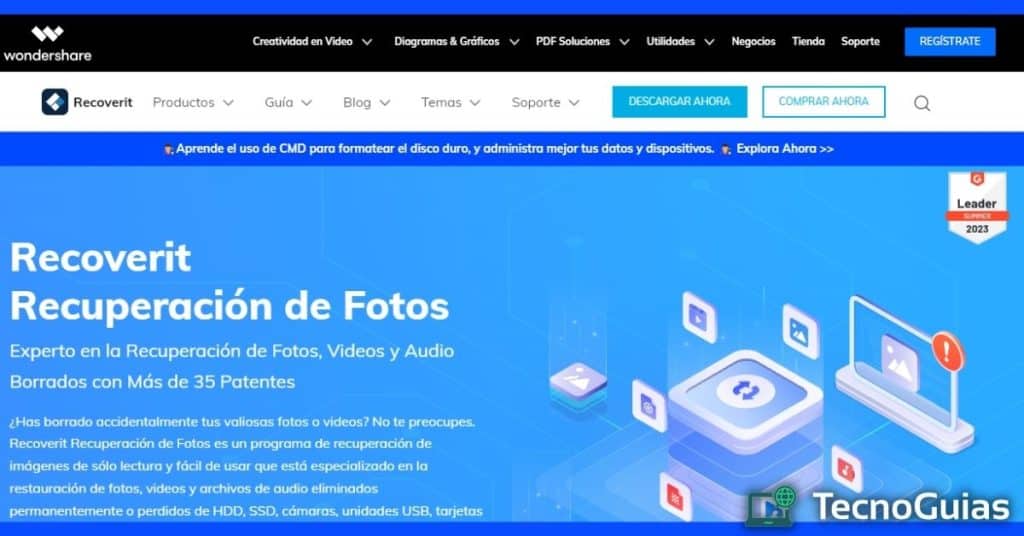
EaseUS Data Recovery Wizard
Et andet pålideligt værktøj til at gendanne slettede billeder fra Google Fotos er EaseUS Data Recovery Wizard. Denne software er kompatibel med Windows og Mac og tilbyder en gratis version med begrænsede gendannelsesmuligheder.
Når du er inde i appen, skal du trykke på muligheden "Scan" valgte mappen Google Fotos. Det vil vise dig en liste over filer, der kan gendannes. Brug preview-funktionen at gennemgå hver fil for at sikre, at de er korrekte. Marker de filer, du vil gendanne, og vælg gendannelsesindstillingen for at gendanne dem til en sikker placering.
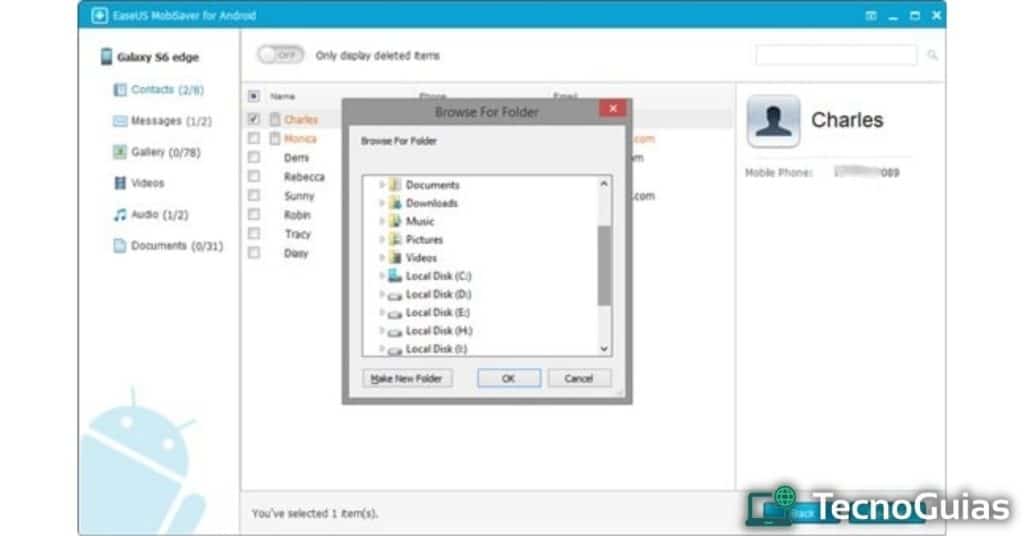
Det er vigtigt at gemme de gendannede filer på en anden placering end den originale for at undgå enhver risiko for overskrivning. Du kan vælge en bestemt Google Fotos-mappe.
Diskboremaskine
Dette er en anden gratis app, som du kan downloade på din mobilenhed eller computer, helt gratis. Når du har åbnet Disk Drill, skal du vælge det drev eller lagerenhed, hvor dine filer var placeret før tabet. Det kan være en intern harddisk, eksternt drev, hukommelseskort eller andre enheder kompatibel opbevaring.
Udfør en scanning for mistede filer, her er to tilgængelige scanningsmuligheder: hurtig scanning og dyb scanning. Hurtig scanning leder efter nyligt slettede filer, mens dyb scanning udfører en grundig søgning for at finde mistede filer i beskadigede eller formaterede sektorer. Vælg den mulighed, der passer bedst til din situation.
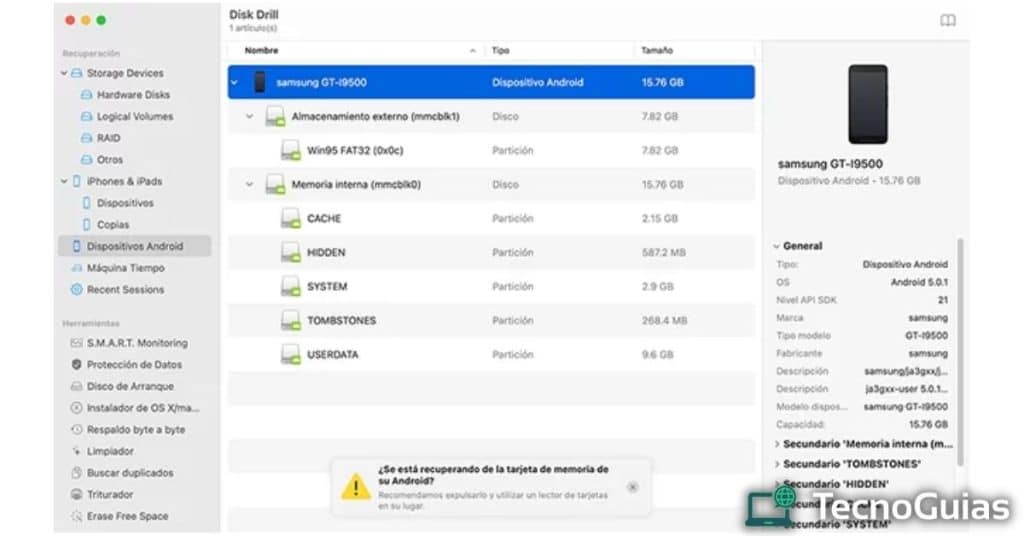
Når scanningen er færdig, vil du være i stand til at se de slettede billeder fra forhåndsvisningen, og du kan vælge dem, du vil gendanne.
- Du kan være interesseret i: Sådan gendannes slettede WhatsApp-beskeder 2024
Afslutning
Afslutningsvis, gendan tabte billeder fra Google Fotos Det er muligt takket være de tilgængelige værktøjer og muligheder. Uanset om dine billeder ved et uheld blev slettet, mistet på grund af et systemnedbrud eller ved et uheld blev skjult, er der effektive metoder til at gendanne dem.
Det er vigtigt at bemærke, at forebyggelse er afgørende. Før du foretager nogen gendannelseshandling, skal du sørge for at tage en regelmæssig sikkerhedskopi af dine billeder og slå skysynkronisering til for at undgå fremtidige tab.
Hvis du står i den situation, at du har mistet billeder i Google Fotos, kan du bruge funktioner som papirkurv, skjulte albums eller justere den individuelle synlighed af billeder. Hvis disse muligheder ikke løser problemet, kan du også ty til specialiserede tredjeparts fotogendannelsesværktøjer, som vi har kompileret til dig.
Husk at følge de korrekte trin og vær tålmodig under genopretningsprocessen. Hvis du ikke får succes med de tilgængelige metoder, anbefales det at kontakte Google Support for yderligere hjælp.